私はWordPressのバックアップ用プラグインには「UpdraftPlus」を利用しています。
それで、画像の復元をしようとしたとき、つぎのエラーがでました。
「PCLZIP_ERR_BAD_FORMAT(-10)」
その結果、どうなったかというと、アイキャッチ画像とかの大半が消えたんですね。
 ミナト
ミナトしかしご安心を!
このエラーを解消し、ぶじにバックアップの復元をすることはできました。
本記事では、そのときにした対処法を紹介するので、ぜひ参考にしてみてください。
バックアップの復元エラーが出たときの状況
まずは問題が起きたときの状況から。
これは画像を圧縮する「EWWW Image Optimizer」を使っていたときに起きました。
一括での圧縮作業を開始したところ、あまりにも時間がかかりそうだったので、「やっぱやめた」と作業を中断。
中途半端なのもアレなので、「UpdraftPlus」を使って画像の復元をすることにしたわけです。
そんなときにでたのが、以下のエラー。
PCLZIP_ERR_BAD_FORMAT(-10)
よくわからなかったので、そのまま作業を完了させたところ、こうなりました。
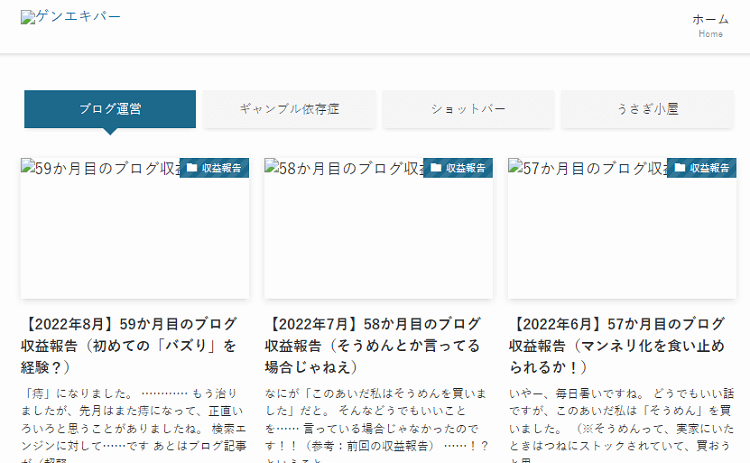
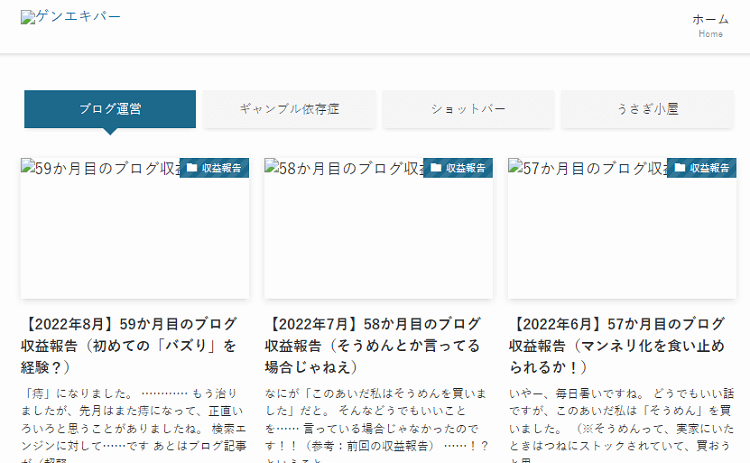
サイトのロゴとか、アイキャッチ画像とか、画像関係が逝ってしまったのです!
その後、復元をくりかえしても、例のエラーがでて画像はもとにもどらず。
これはやっちまったと思いましたね。
UpdraftPlusでの「zipファイル」エラーの原因
では、このエラーの原因はなんなのか?
これはエラーが表示されている部分にリンクがはってあって、公式サイトで説明されていました。
要約すると、以下のような感じです。
- “PCLZIP_ERR_BAD_FORMAT(-10): Invalid archive structure”/無効なアーカイブ
- “PCLZIP_ERR_BAD_FORMAT (-10) : Unable to find End of Central Dir Record signature”/中央ディレクトリ レコードの末尾の署名が見つかりません
これらのエラーは「zipファイル」が壊れていて、解凍できなかったときに起こるものです。
しかしその故障は、基本的にはユーザーかWordPressサイトによるもので、バックアップの「zip」は大丈夫。
つまり解決策は、「zip」を再度ダウンロードして、アップロードすることです。
ダウンロードが正常にできたかどうかをテストするには、PCでファイルを開いてみればOK。
開きましたか? そうでない場合は、ダウンロード時に問題が発生しています。



……なるほどね
最初はわけがわかりませんでしたが、小一時間ほどいじくりまわしたところ、私はすべてを理解しました。
ようは、バックアップ自体は成功しているのです。
問題は、復元するときに、そのファイルが(なんらかの故障で)うまく読み込めないこと。
だから正常な「zipファイル」を再度アップロードしてあげれば、問題は解決するという話なのです。
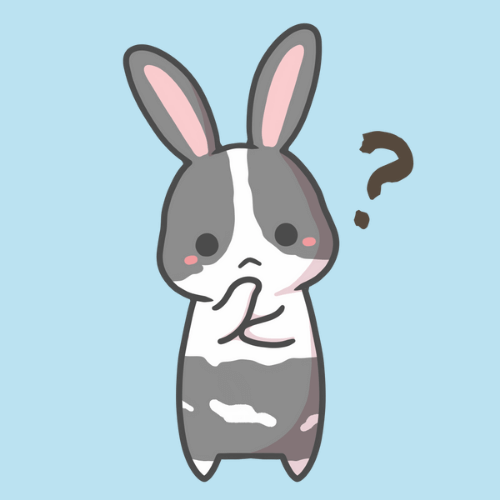
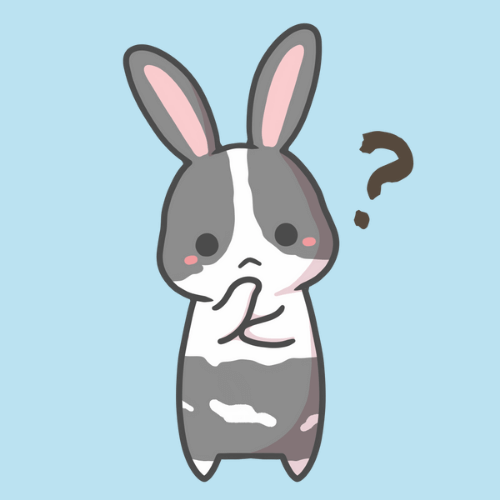
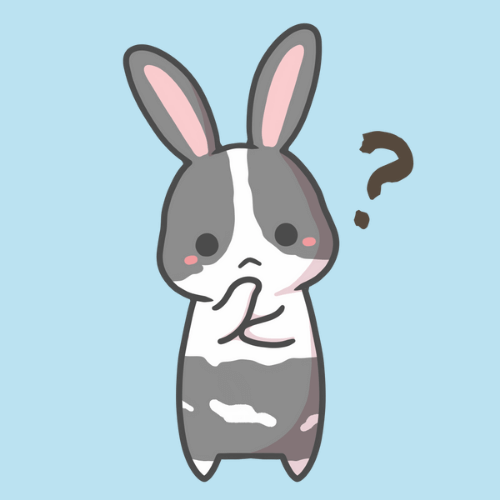
で、そのアップロードはどうするんだ?
ということで、ここからは、この問題の具体的な解決方法をお話しします。
PCLZIP_ERR_BAD_FORMAT(-10)エラーの解決方法
ここまでの話をまとめると、この問題は「正常な zipファイルをアップロードすれば直る」ということです。
以下、その具体的な方法です。
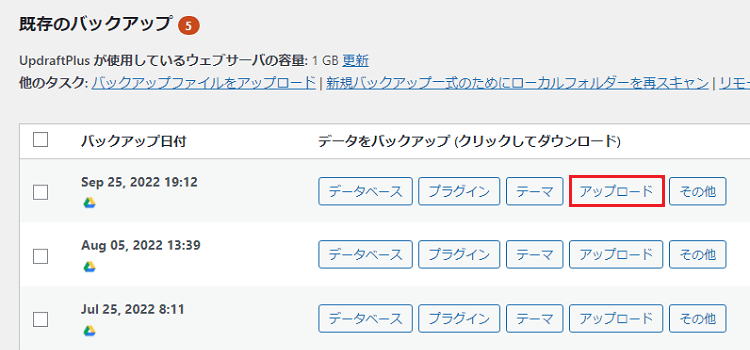
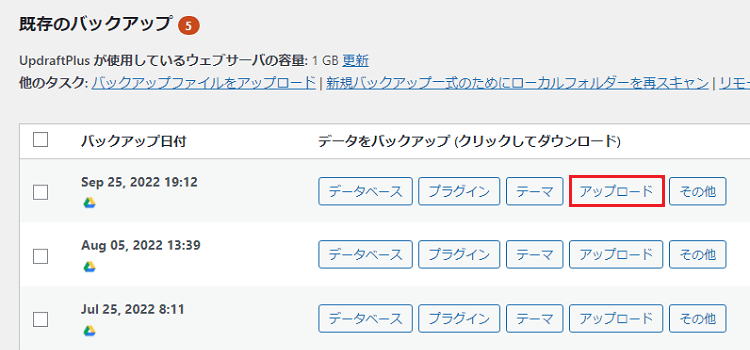
まず、UpdraftPlusでバックアップした、復元したいデータの項目を押します。
今回は画像の復元なので「アップロード」です。
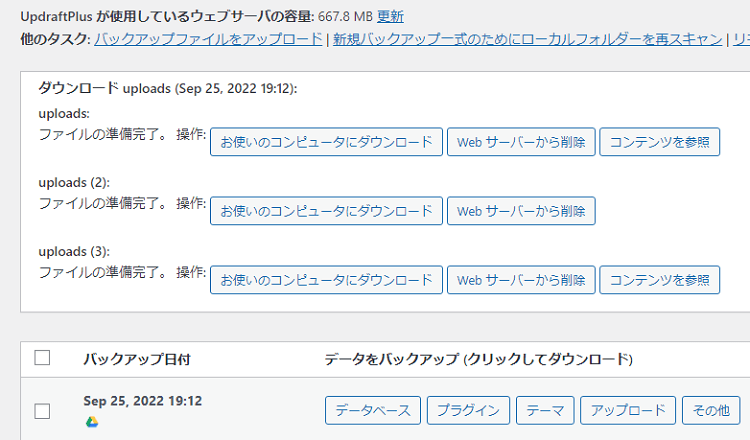
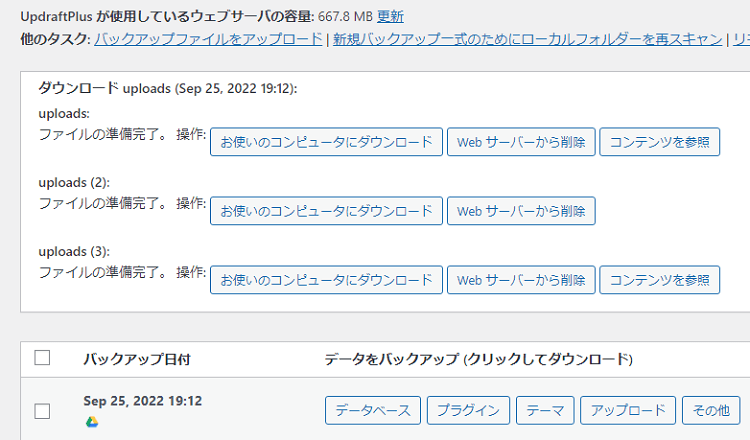
するとこのように、バックアップした画像のファイルが(サーバーに)アップされます。
ただし問題なのが、このアップロード作業でも、ファイルが壊れてしまうこともあるということ。
この段階でファイルが壊れてしまうと、やはり復元はうまくいかず、例の「zipエラー」が出つづけます。
そこで、ここではつぎの手順で「ファイルが正常にアップロードされているか」を確認します。
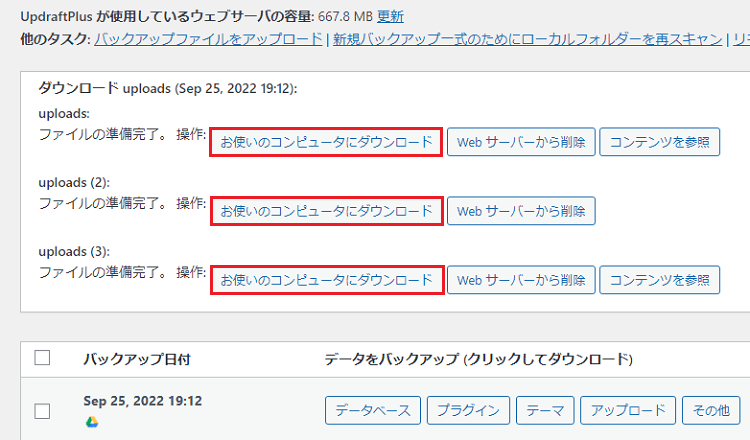
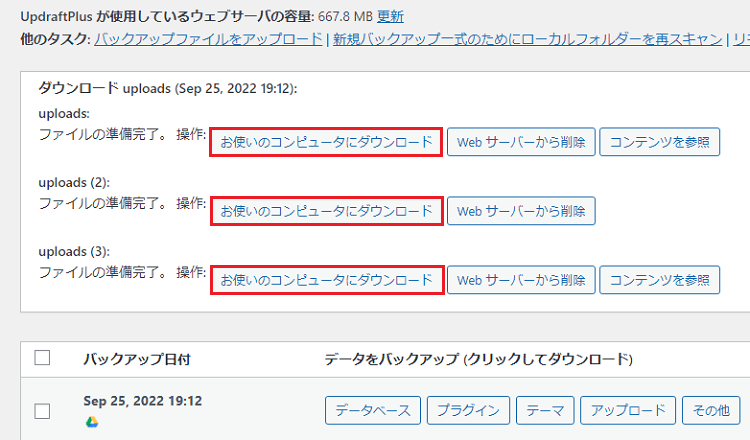
アップロードしたファイルを「お使いのコンピュータにダウンロード」し、
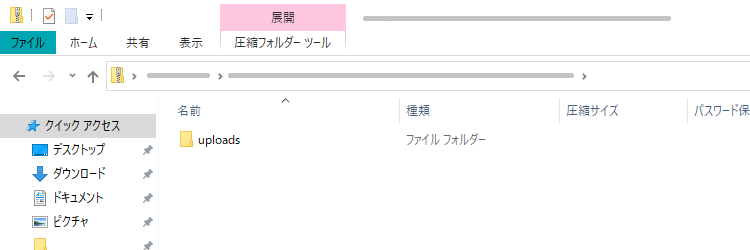
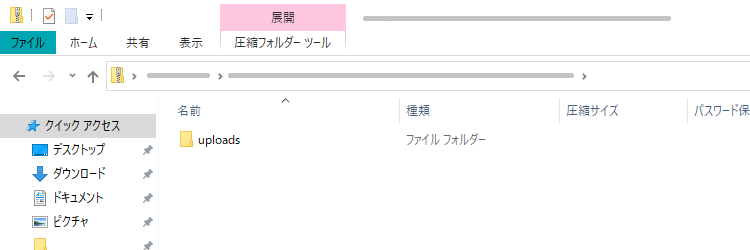
ダウンロードできたファイルをダブルクリックして開くわけです。
ここでファイルが開ければ、その「zipファイル」はだいじょうぶ。
しかしここで、以下のエラーがでる場合は、
圧縮(zip形式)フォルダーエラー/圧縮フォルダーは無効です
そのファイルは壊れていて使えないので、アップロードをやり直します。
アップロードのやり直しは以下のとおり。
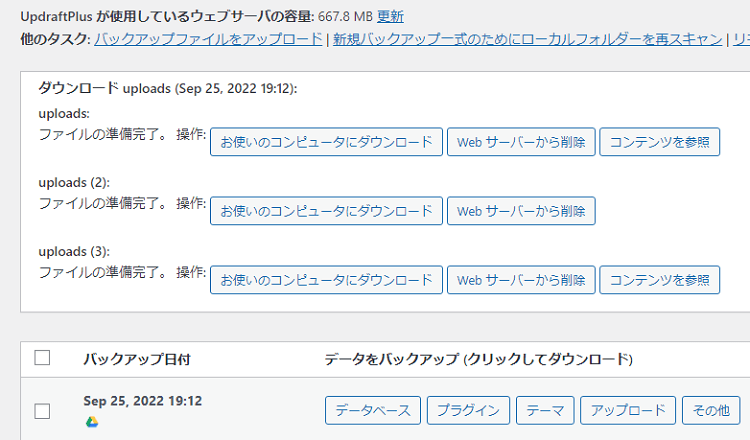
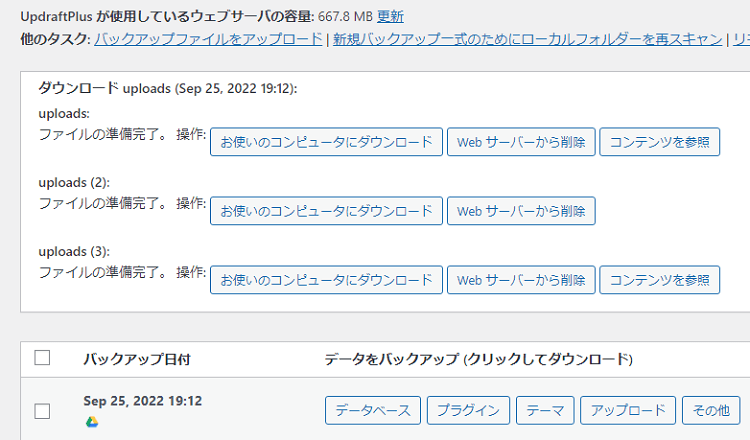
画像では見切れていますが、「uploads」の右にバツ印があるので、開けなかったファイルを「×」で消します。
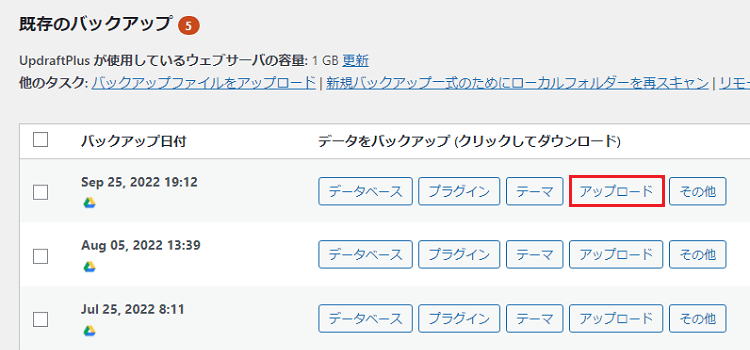
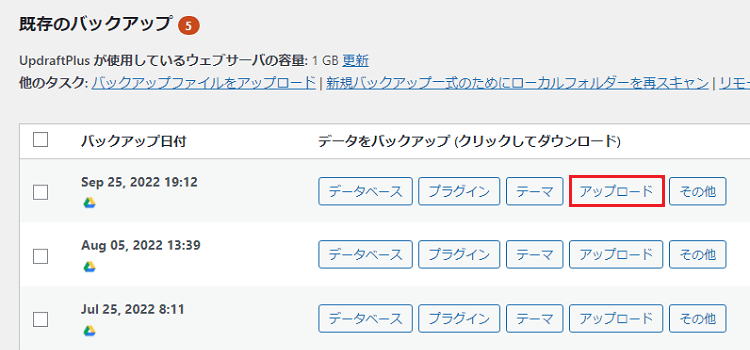
そのあとで「復元したい項目」を押すと、再度、消したファイルをアップロードできるようになっています。
これを、すべてのファイルが“ダブルクリックで開けるようになるまで”つづけます。
私の場合は、3~4回ほどこれをくりかえして、ようやくすべて正常な状態でアップできました。
ちなみに、以下の「バックアップファイルをアップロード」では、
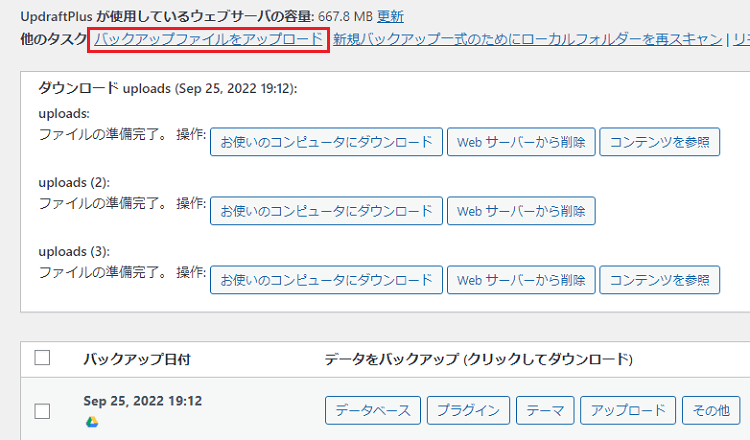
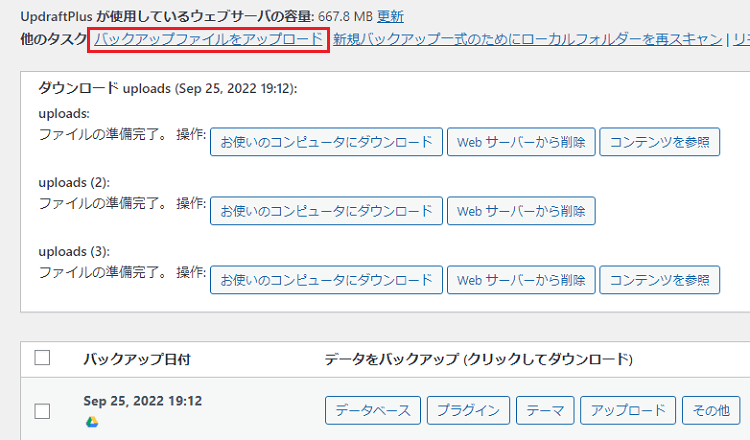
ダウンロードしたファイルを手動でアップロードできるようになっています。
しかしこれは、「ダウンロード」にファイルが表示されていればOKなので、使う必要はありません。
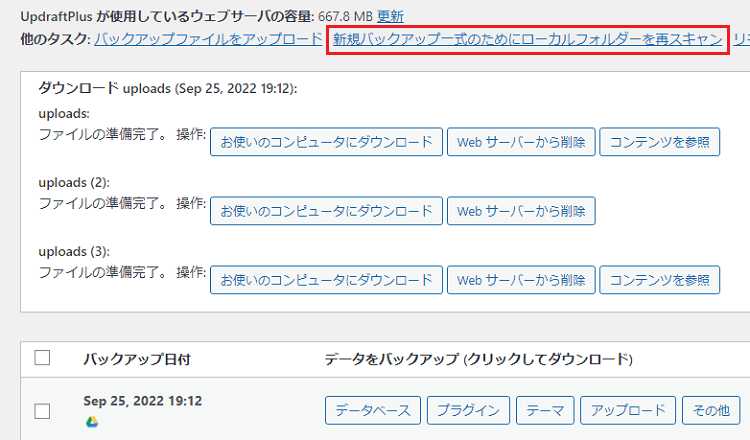
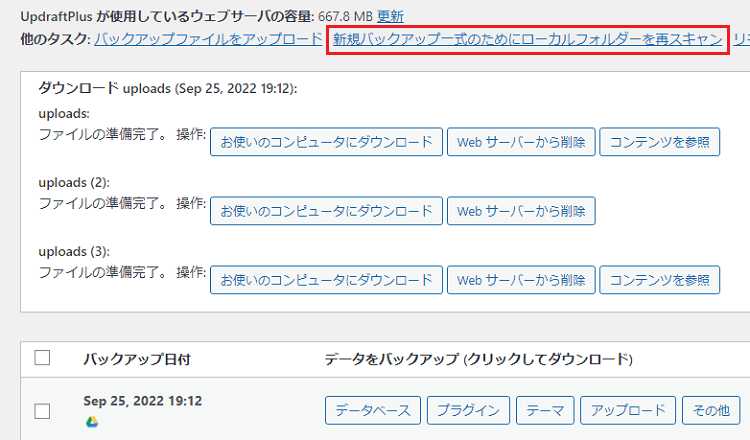
そして、すべてのダウンロードしたファイルが“ダブルクリックで開ける”ようになったら、
新規バックアップ一式のためにローカルフォルダーを再スキャン
これを押します。
押しても反応がないのですが、いちおうリセットがかかっているようです。
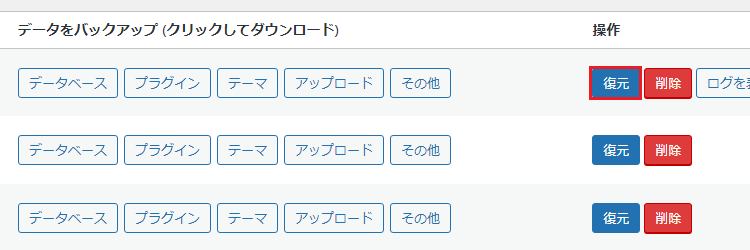
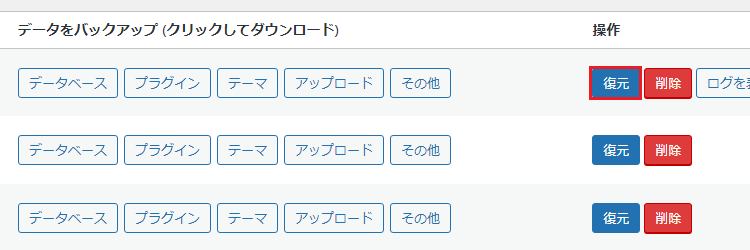
ここまできたら、あとは通常どおり「復元」を押し、
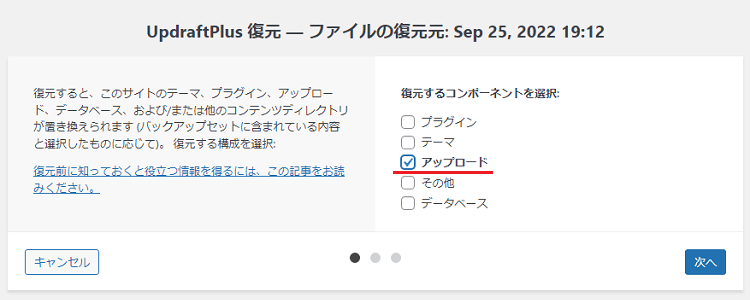
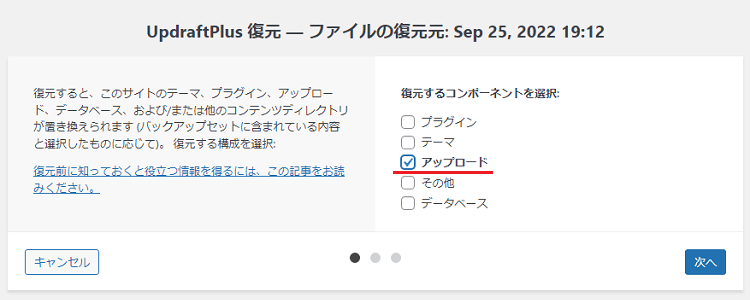
復元したいもの(今回は画像なのでアップロード)を選択して「次へ」。
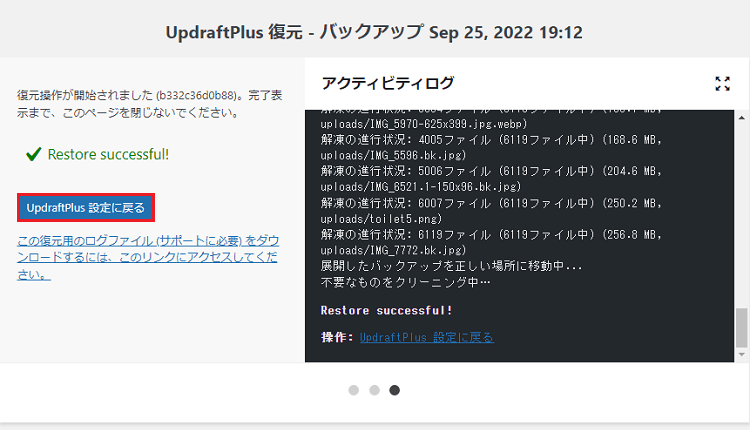
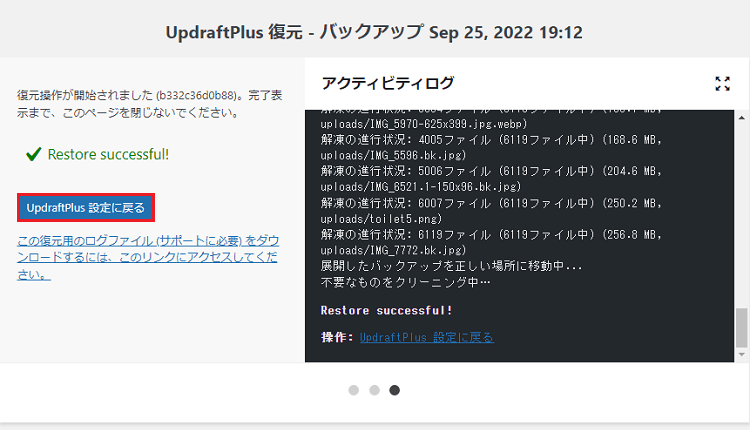
「Restore successful!」が表示されたら復元は成功です。
最後に「設定に戻る」を押し、
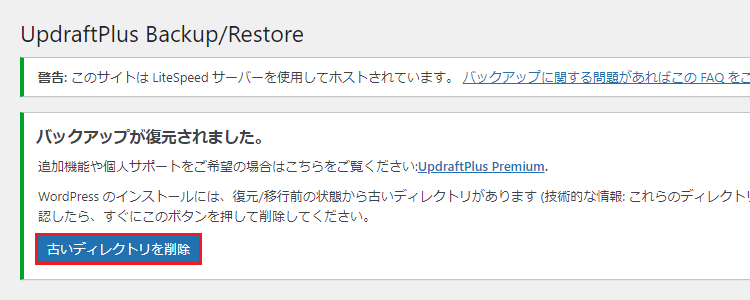
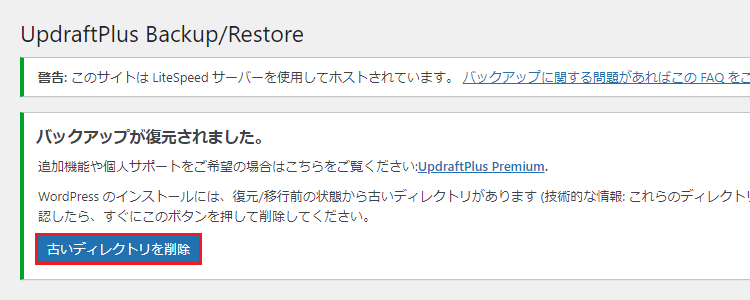
復元された状態を確認後、「古いディレクトリを削除」を押せば、作業は終了です。
これでUpdraftPlusの「PCLZIP_ERR_BAD_FORMAT(-10)」エラーは解決できました。
今回のまとめ
- UpdraftPlusのzipファイルエラーは再アップロードで直る
- ただし、いちどで直らないこともあるので注意
- 画像以外のファイルでも同様の手順で解決できるはず
今回は画像の復元が目的でしたが、ほかのファイルでもおなじ方法は使えると思います。
UpdraftPlusで「PCLZIP_ERR_BAD_FORMAT(-10)」エラーがでたときは、ぜひためしてみてください。
ちなみにファイルが壊れてしまったのは、復元作業が進まなくなったので、途中でキャンセルしたのが原因だったかもしれません。
(※もしくはそこで壊れて、復元作業が進まなくなったかです)
UpdraftPlusを使っていれば、どこかで起こるエラーだともいえます。
zipファイルのエラーが起きたときは、あせらずに対処し、復旧を目指しましょう!



コメント(確認後に反映/少々お時間をいただきます)